Die Statusleiste im Datei Explorer von Windows 11 kann man leicht deaktivieren / und aktivieren, die Informationen die Sie anzeigt sind sowieso nicht erwähnenswert!
Inhalt:
1.) ... Schnellanleitung Datei Explorer Statusleiste deaktivieren oder aktivieren!
2.) ... Schritt für Schritt Anleitung um die Datei Explorer Statusleiste anzupassen!
3.) ... Was ist zu beachten in der Datei Explorer Statusleiste, was sind die Falltricke!
4.) ... Fragen und Antworten zu der Statusleiste im Datei Explorer Windows 11!
1.) Schnellanleitung Datei Explorer Statusleiste deaktivieren oder aktivieren!
Starten Sie wie immer den MS Datei-Explorer Windows + E, gehen Sie über das [...] Menü zu den Ordner OptionenOder:
1. Windows + R Befehl: control folders
3. In den Datei-Explorer-Optionen, Registerkarte: Ansicht
4. Und einfach die Statusleiste deaktivieren und / oder aktivieren
( ... siehe Bild-1 Punkt 1 bis 5)
Siehe auch: ► Dateioperationen am System verbessern, aber wie!
| (Bild-1) Statusleiste im Datei Explorer Windows 11 deaktivieren / aktivieren! |
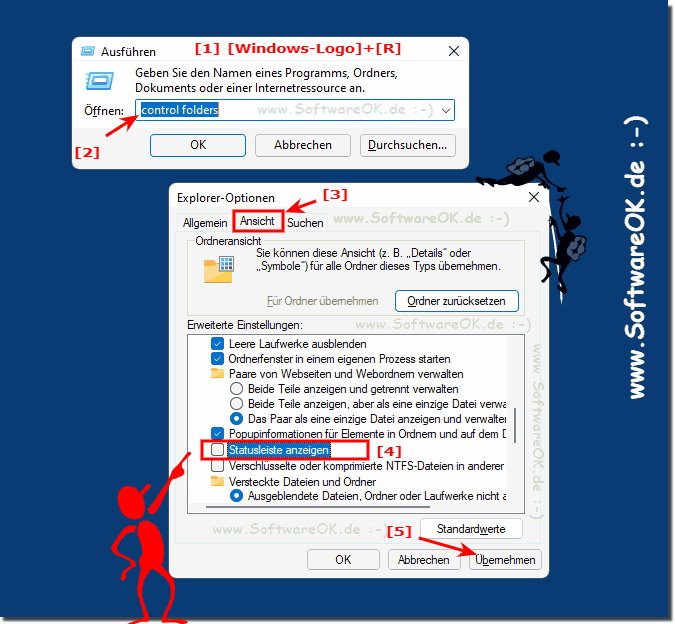 |
2.) Schritt für Schritt Anleitung um die Datei Explorer Statusleiste anzupassen!
Im Datei-Explorer von Windows 11 ist die Statusleiste standardmäßig aktiviert. Diese Leiste am unteren Rand des Fensters zeigt verschiedene Informationen zu Dateien und Ordnern an, beispielsweise die Anzahl der Elemente in einem Ordner und den verfügbaren Speicherplatz auf dem Laufwerk.
Wenn Sie die Statusleiste deaktivieren oder aktivieren möchten, können Sie dies über die Einstellungen des Datei-Explorers tun. Hier sind die Schritte:
1. Öffnen Sie den Datei-Explorer, indem Sie auf das Ordnersymbol in der Taskleiste klicken oder die Windows-Taste + E drücken.
2. Klicken Sie oben im Datei-Explorer-Fenster auf die Registerkarte „Ansicht“.
3. Im Abschnitt „Layout“ finden Sie eine Option namens Statusleiste. Wenn die Statusleiste aktiviert ist, wird neben dieser Option ein Häkchen angezeigt.
4. Klicken Sie auf die Option Statusleiste, um sie zu aktivieren oder zu deaktivieren. Wenn Sie daraufklicken, wird die Statusleiste entsprechend ein- oder ausgeblendet.
Info:
Nachdem Sie diese Schritte ausgeführt haben, wird die Statusleiste im Datei-Explorer entsprechend Ihren Einstellungen angezeigt oder ausgeblendet. Dadurch können Sie die Benutzeroberfläche des Datei-Explorers an Ihre Vorlieben anpassen.
Nachdem Sie diese Schritte ausgeführt haben, wird die Statusleiste im Datei-Explorer entsprechend Ihren Einstellungen angezeigt oder ausgeblendet. Dadurch können Sie die Benutzeroberfläche des Datei-Explorers an Ihre Vorlieben anpassen.
3.) Was ist zu beachten in der Datei Explorer Statusleiste, was sind die Falltricke!
Die Statusleiste im Datei-Explorer in Windows 11 zeigt im Vergleich zu anderen Anwendungen möglicherweise weniger Informationen an. Es gibt jedoch einige wichtige Dinge zu beachten und mögliche Fallstricke:1. Speicherplatzanzeige:
Die Statusleiste zeigt den verbleibenden Speicherplatz auf dem Laufwerk an, auf dem Sie sich gerade befinden. Dies kann hilfreich sein, um zu überprüfen, wie viel freier Speicherplatz Sie noch haben, insbesondere wenn Sie Dateien kopieren oder verschieben.
2. Ausgewählte Elemente:
Wenn Sie Dateien oder Ordner auswählen, zeigt die Statusleiste die Anzahl der ausgewählten Elemente an. Dies kann hilfreich sein, um sicherzustellen, dass Sie die richtigen Dateien ausgewählt haben, bevor Sie eine Aktion wie das Löschen oder Verschieben ausführen.
3. Ordnerdetails:
Wenn Sie einen Ordner öffnen, zeigt die Statusleiste die Anzahl der Elemente im Ordner an. Dadurch erhalten Sie einen schnellen Überblick darüber, wie viele Dateien und Unterordner sich in einem bestimmten Verzeichnis befinden.
4. Dateiinformationen:
Wenn Sie eine Datei auswählen, kann die Statusleiste auch zusätzliche Informationen wie Dateigröße, Dateityp und Datum der letzten Änderung anzeigen. Dies kann nützlich sein, um schnell grundlegende Informationen zu einer Datei zu erhalten.
Obwohl die Statusleiste möglicherweise nicht so viele Informationen anzeigt wie andere Teile der Benutzeroberfläche des Datei-Explorers, bietet sie dennoch einige nützliche Funktionen. Es ist wichtig, diese Informationen zu berücksichtigen und zu verstehen, wie sie Ihnen bei Ihren täglichen Aufgaben im Umgang mit Dateien und Ordnern helfen können.
4.) Fragen und Antworten zu der Statusleiste im Datei Explorer Windows 11!
1. Wie kann man die Statusleiste im Datei-Explorer von Windows 11 deaktivieren?
Man deaktiviert die Statusleiste über die Datei-Explorer-Optionen unter der Registerkarte "Ansicht".
2. Welche Informationen zeigt die Statusleiste im Datei-Explorer an?
Die Statusleiste zeigt Informationen wie die Anzahl der Elemente in einem Ordner und den verfügbaren Speicherplatz auf dem Laufwerk an.
3. Wie aktiviert man die Statusleiste im Datei-Explorer?
Man aktiviert die Statusleiste in den Datei-Explorer-Optionen unter der Registerkarte "Ansicht", indem man das Häkchen bei der Option "Statusleiste" setzt.
4. Was zeigt die Statusleiste an, wenn man Dateien oder Ordner auswählt?
Die Statusleiste zeigt die Anzahl der ausgewählten Elemente an.
5. Welche Schritte sind nötig, um die Statusleiste im Datei-Explorer anzupassen?
Öffnen Sie den Datei-Explorer, klicken Sie auf die Registerkarte „Ansicht“ und wählen Sie die Option „Statusleiste“, um sie zu aktivieren oder zu deaktivieren.
6. Wie überprüft man den verfügbaren Speicherplatz über die Statusleiste?
Die Statusleiste zeigt automatisch den verbleibenden Speicherplatz auf dem aktuellen Laufwerk an.
7. Welche Registerkarte im Datei-Explorer verwendet man, um die Statusleiste zu ändern?
Die Registerkarte „Ansicht“.
8. Was bedeutet es, wenn neben der Option „Statusleiste“ ein Häkchen angezeigt wird?
Es bedeutet, dass die Statusleiste im Datei-Explorer aktiviert ist.
9. Wie öffnet man die Datei-Explorer-Optionen über die Windows + R Taste?
Drücken Sie Windows + R, geben Sie "control folders" ein und drücken Sie Enter.
10. Welche Informationen zeigt die Statusleiste bei einer ausgewählten Datei?
Die Statusleiste zeigt Informationen wie Dateigröße, Dateityp und Datum der letzten Änderung an.
11. Warum könnte es nützlich sein, die Statusleiste im Datei-Explorer zu deaktivieren?
Das Deaktivieren der Statusleiste kann die Benutzeroberfläche übersichtlicher gestalten und Ablenkungen minimieren.
12. Welche Informationen sind in der Standard-Statusleiste von Windows 11 enthalten?
Sie enthält Informationen wie die Anzahl der Elemente in einem Ordner und den verfügbaren Speicherplatz auf dem Laufwerk.
13. Was sind die Vorteile der angezeigten Ordnerdetails in der Statusleiste?
Sie bieten einen schnellen Überblick über die Anzahl der Dateien und Unterordner in einem Verzeichnis.
14. Wie zeigt die Statusleiste die Anzahl der Elemente in einem Ordner an?
Die Statusleiste zeigt die Anzahl der Elemente im geöffneten Ordner direkt an.
15. Welche Funktionen bietet die Statusleiste im Datei-Explorer von Windows 11?
Sie bietet Funktionen wie die Anzeige der Anzahl der Elemente, verfügbaren Speicherplatz und Details zu ausgewählten Dateien.
16. Was muss man tun, um die Statusleiste im Datei-Explorer auszublenden?
Öffnen Sie die Registerkarte „Ansicht“ im Datei-Explorer und deaktivieren Sie die Option „Statusleiste“.
17. Wie kann man die Ansicht der Statusleiste im Datei-Explorer ändern?
Die Ansicht der Statusleiste kann über die Registerkarte „Ansicht“ im Datei-Explorer geändert werden, indem die Option „Statusleiste“ aktiviert oder deaktiviert wird.
18. Warum sollte man die Statusleiste im Datei-Explorer aktivieren oder deaktivieren?
Man sollte die Statusleiste aktivieren, um nützliche Informationen wie die Anzahl der Elemente und Speicherplatz anzuzeigen, oder deaktivieren, um eine aufgeräumtere Benutzeroberfläche zu haben.
19. Welche Bedeutung hat die Speicherplatzanzeige in der Statusleiste?
Die Speicherplatzanzeige zeigt den verbleibenden Speicherplatz auf dem aktuellen Laufwerk an, was hilfreich ist, um zu wissen, wie viel Platz für weitere Dateien zur Verfügung steht.
20. Was sind mögliche Fallstricke der Datei-Explorer-Statusleiste?
Mögliche Fallstricke sind, dass sie weniger Informationen anzeigt als andere Teile der Benutzeroberfläche und Benutzer möglicherweise wichtige Informationen übersehen.
21. Wie verändert man die Statusleiste im Datei-Explorer über das Menü „Ansicht“?
Klicken Sie auf die Registerkarte „Ansicht“ im Datei-Explorer und aktivieren oder deaktivieren Sie die Option „Statusleiste“.
22. Was ist in der Schnellanleitung zur Deaktivierung der Statusleiste beschrieben?
Die Schnellanleitung beschreibt das Öffnen des Datei-Explorers, Navigieren zu den Ordneroptionen und das Deaktivieren der Statusleiste unter der Registerkarte „Ansicht“.
23. Wie kann man sicherstellen, dass man die richtigen Dateien in der Statusleiste auswählt?
Die Statusleiste zeigt die Anzahl der ausgewählten Elemente an, was hilft, die richtige Auswahl zu überprüfen.
24. Welche Informationen bietet die Statusleiste über Dateigröße und -typ?
Die Statusleiste zeigt die Größe, den Typ und das Datum der letzten Änderung der ausgewählten Datei an.
25. Was zeigt die Statusleiste an, wenn ein Ordner geöffnet wird?
Die Statusleiste zeigt die Anzahl der Elemente im geöffneten Ordner an.
26. Warum sind die Informationen der Statusleiste möglicherweise nicht erwähnenswert?
Die Statusleiste zeigt oft nur grundlegende Informationen an, die für viele Nutzer nicht besonders nützlich oder detailliert sind.
27. Welche Schritte umfasst die Schritt-für-Schritt-Anleitung zur Anpassung der Statusleiste?
Öffnen Sie den Datei-Explorer, klicken Sie auf die Registerkarte „Ansicht“, und aktivieren oder deaktivieren Sie die Option „Statusleiste“.
28. Welche Registerkarte in den Datei-Explorer-Optionen ist für die Statusleiste relevant?
Die Registerkarte „Ansicht“.
29. Wie zeigt die Statusleiste das Datum der letzten Änderung einer Datei an?
Die Statusleiste zeigt das Datum der letzten Änderung an, wenn eine Datei ausgewählt ist.
30. Warum ist die Statusleiste für die tägliche Arbeit mit Dateien nützlich?
Sie bietet schnell zugängliche Informationen wie die Anzahl der Dateien, Speicherplatz und Dateidetails, die beim Verwalten von Dateien hilfreich sind.
31. Welche Einstellungen in der Datei-Explorer-Statusleiste können angepasst werden?
Man kann die Statusleiste ein- oder ausblenden.
32. Was muss man beachten, wenn man die Statusleiste im Datei-Explorer verwendet?
Man sollte beachten, dass die angezeigten Informationen begrenzt sind und möglicherweise nicht alle benötigten Details enthalten.
33. Wie kann man die Statusleiste im Datei-Explorer durch Drücken der Windows-Taste + E aufrufen?
Drücken Sie Windows + E, um den Datei-Explorer zu öffnen, wo die Statusleiste angezeigt wird, wenn sie aktiviert ist.
34. Welche Informationen fehlen möglicherweise in der Statusleiste im Vergleich zu anderen Anwendungen?
Die Statusleiste zeigt möglicherweise weniger detaillierte Informationen als spezielle Dateiverwaltungsprogramme.
35. Was zeigt die Statusleiste an, wenn man die Anzahl der Elemente in einem Ordner überprüft?
Die Statusleiste zeigt die genaue Anzahl der Elemente im Ordner an.
